Ambiente
Sistema operacional
Você pode abrir a Centro de comando de gráficos Intel® usando os três métodos diferentes abaixo.
Método 1: menu Iniciar do Windows
- A partir do menu Iniciar do Windows, digite Gráficos Intel. Deve ser o suficiente para achar Centro de comando de gráficos Intel®.
- Clique no ícone Centro de comando de gráficos Intel® para abrir o aplicativo.
Se o aplicativo não for mostrado, tente o seguinte:
- A partir do menu Iniciar do Windows, procure por "Adicionar e remover programas" e clique nele.
- Na caixa de pesquisa da lista de aplicativos, digite Gráficos.
Nota Digitar a palavra intel não funcionará por causa do caractere copyright incluído no nome.
Se estiver instalado, ele deve exibir Centro de comando de gráficos Intel® entre as opções. Em seguida, tente a Etapa 1 novamente. Se falhar, reinstale o aplicativo.
Se ele não estiver instalado no seu sistema, consulte estas instruções de instalação.
Após abrir o aplicativo usando o Método 1, você pode habilitar opções adicionais para abri-lo.
Método 2: tecla de atalho (desativada por padrão)
Você pode abrir a Centro de comando de gráficos Intel® com uma combinação de teclas de atalho. Para habilitar isso, abra o aplicativo usando o Método 1 e depois:
- Ir para Sistema e ative a opção Habilitar teclas de atalho do sistema.
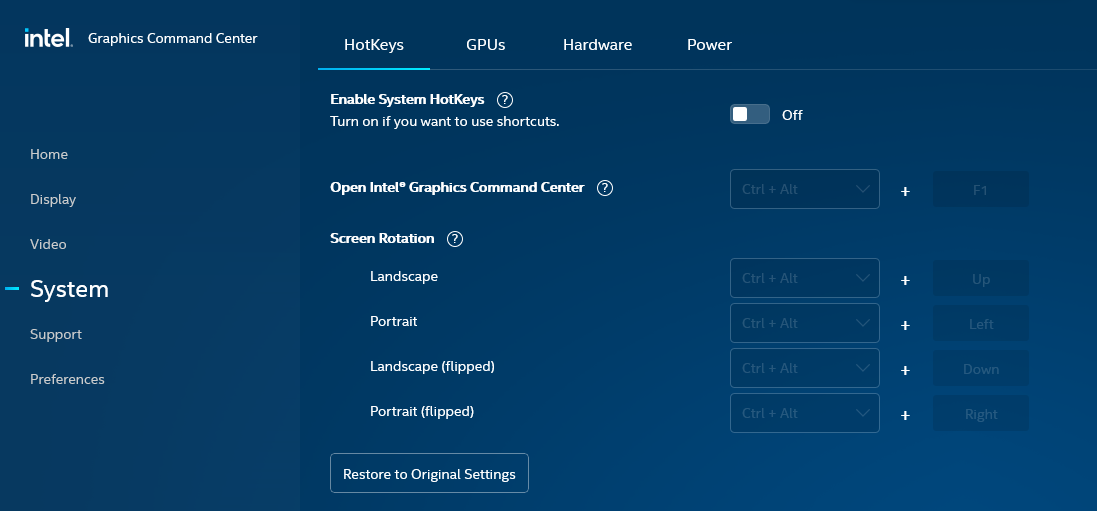
- Siga as instruções mostradas para ativar a configuração "Reiniciar aplicações do Windows* (Salvar automaticamente minhas aplicações reiniciáveis quando eu sair e reiniciá-las quando eu entrar)"
Depois de habilitar essa opção, você pode abrir o aplicativo pressionando seu teclado, simultaneamente, CTRL+ALT+F1.
Se você modificar/ter modificado a combinação padrão de teclas de atalho no Centro de comando de gráficos Intel®, use a combinação do teclado.
Método 3: ícone de bandeja do sistema (desativado por padrão)
Você pode abrir a Centro de comando de gráficos Intel® na bandeja do sistema. Para habilitar isso, abra o aplicativo usando o Método 1 e depois:
- Ir para Preferências e ative a opção Bandeja do sistema .

- Reinicie o sistema.
- Depois de habilitar esta opção, no modo de área de trabalho, abra a bandeja do sistema.
- Clique com o botão direito no ícone Centro de comando de gráficos Intel® e selecione Abrir aplicativo.
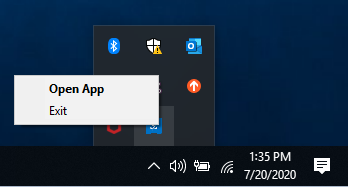
Nota Os fabricantes de equipamentos originais (OEMs) podem desativar certas funções de teclas de atalho.